
微星(MSI)主板因其优良的性能和稳定的质量在国内市场上拥有大量用户。在日常使用过程中,BIOS出现异常或者设置错误时,进行BIOS还原操作是解决问题的重要手段。微星主板BIOS一键还原功能,能帮助用户轻松恢复BIOS设置,保证主板的正常运行。本文将详细介绍微星主板BIOS一键还原的使用方法,帮助广大用户更好地维护电脑系统。
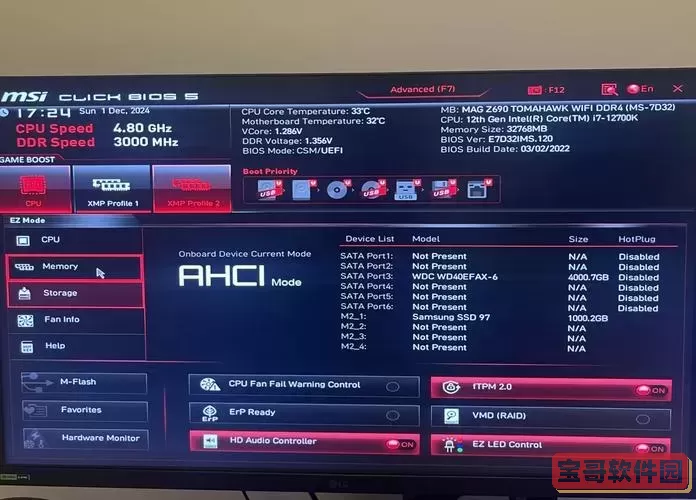
一、什么是BIOS一键还原
BIOS一键还原,顾名思义,就是通过简单的一键操作,将主板BIOS设置恢复到出厂默认值或上一次稳定状态。这种功能可以快速解决因BIOS设置错误带来的启动失败、系统不稳定等问题,避免了复杂的手动恢复过程,提升了维护效率。

二、微星主板BIOS一键还原的适用范围
并非所有微星主板都支持一键还原功能,具体要看主板型号。新款型号一般支持该功能,尤其是高端和游戏系列如MEG、MPG、MAG系列。用户在操作前,建议查看主板说明书或访问微星官方支持页面确认该型号是否具备一键还原功能。
三、BIOS一键还原的准备工作
1. 确保主板连接了稳定的电源,不要中途断电,否则可能导致BIOS损坏。
2. 推荐使用原装电源及配件,避免由于硬件不兼容导致还原失败。
3. 备份重要数据,虽然BIOS还原一般不会影响硬盘数据,但预防万一。
4. 下载最新的BIOS版本及相关工具,可以选择从微星官网下载正版的BIOS更新程序。
四、微星主板BIOS一键还原的具体操作步骤
1. 关闭电脑并断开电源。
2. 打开机箱侧盖,找到主板上的“Clear CMOS”跳线或按钮。一般跳线位于主板右下角附近,带有“CLR_CMOS”或“JBAT1”等标签。
3. 将跳线帽从默认位置跳至清除位置(通常是将原接两个针脚跳至另两个针脚)保持3-5秒,然后恢复原位。若为按钮,长按3-5秒即可。
4. 重新连接电源,开机进入BIOS,BIOS就会恢复至默认设置。
5. 使用“Load Optimized Defaults”或类似选项保存并退出BIOS。这样,BIOS设置即成功还原。
此外,部分微星主板支持通过BIOS内置的“一键恢复”功能进行还原,操作步骤如下:
1. 开机按“Delete”键进入BIOS设置界面。
2. 进入“Settings”(设置)菜单,选择“Restore Defaults”或者“Load Optimized Defaults”。
3. 确认操作后保存并退出BIOS,系统将自动重启,BIOS参数回归默认状态。
五、BIOS一键还原常见问题及解决办法
1. 主板无反应或无法开机:可能跳线未正确操作,可重新确认跳线帽位置或按钮状态。
2. 还原后电脑启动异常:建议再次进入BIOS,确认默认设置是否正确,或尝试更新到最新BIOS版本。
3. 数据丢失担忧:BIOS还原不会影响硬盘数据,如果数据异常,请检查硬盘连接或操作系统设置。
4. 不支持一键还原的型号:可使用手动清除CMOS的方式,断开电源后将主板电池取出5-10分钟即可实现BIOS复位。
六、总结
微星主板BIOS一键还原功能为用户提供了便捷有效的BIOS故障修复方案,特别是在BIOS设置异常时起到了关键作用。通过清除CMOS跳线或BIOS内置还原选项,用户可快速恢复系统稳定状态,避免复杂的手工操作和辅助维修开支。在使用过程中,务必遵循正确操作规程,保障硬件安全。了解并掌握微星主板BIOS一键还原的使用技巧,可以帮助广大电脑爱好者和专业人士更好地维护设备,提升使用体验。